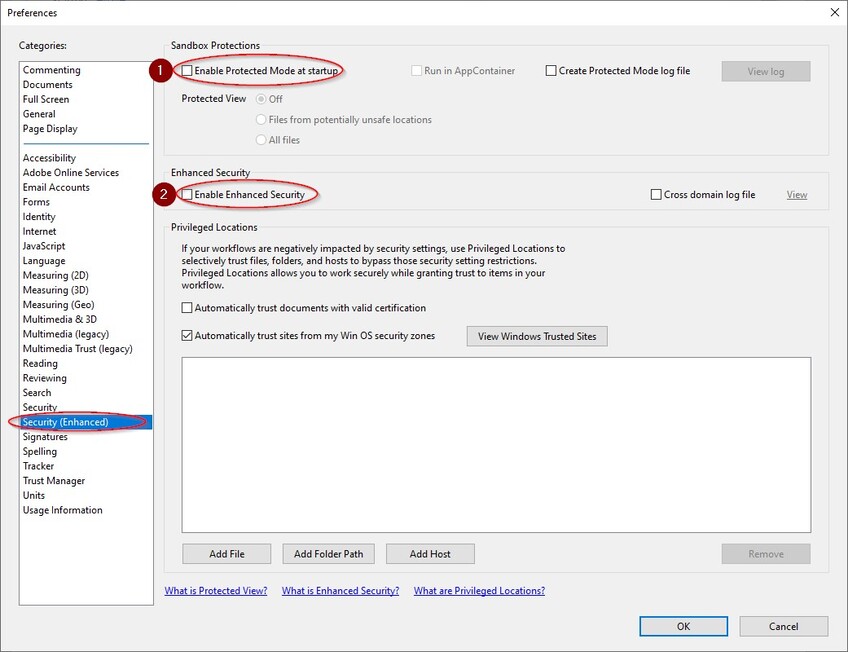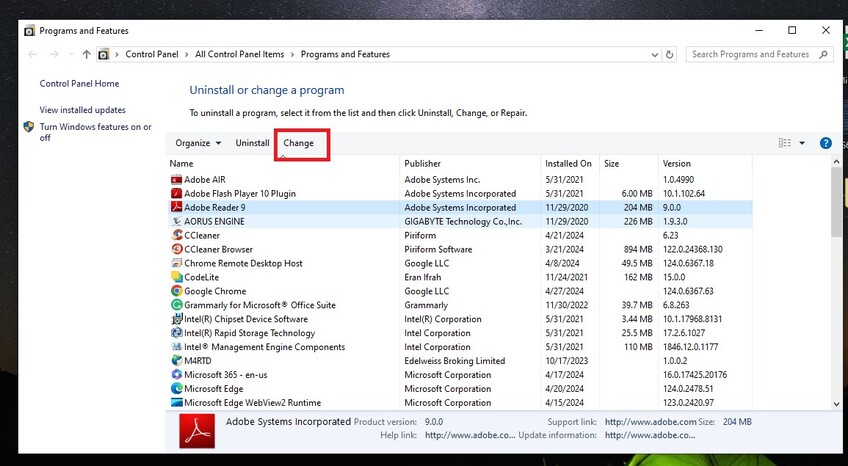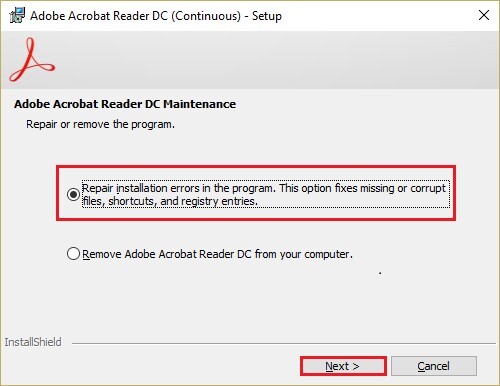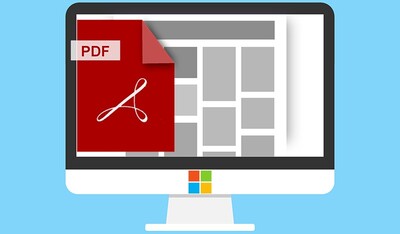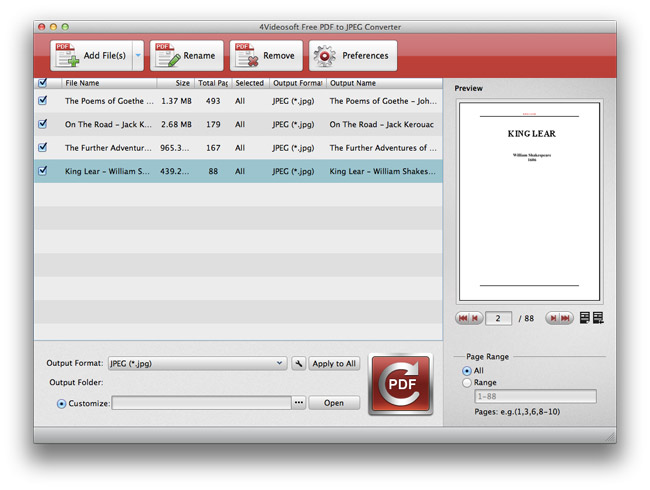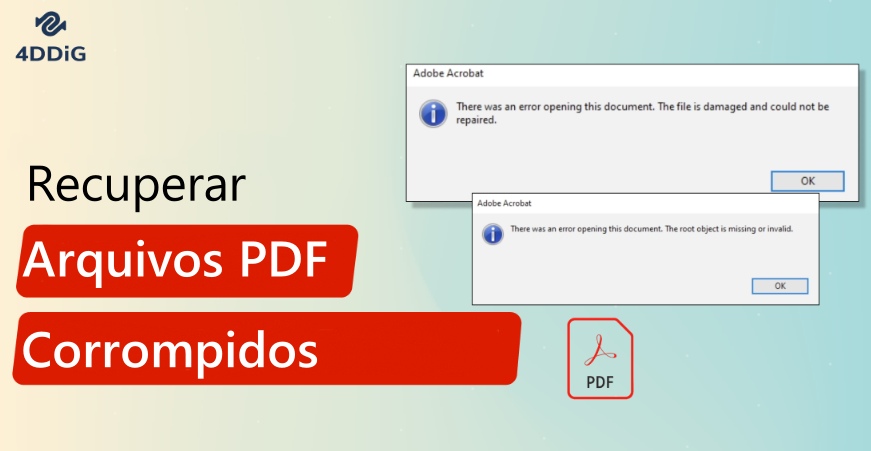Tem um Arquivo PDF Corrompido e Não Consegue Repará-lo? Corrija-o com Nosso Guia em Vídeo.
Não se estresse ao encontrar o alerta "Arquivo PDF defeituoso e impossível de ser consertado" no Acrobat Reader. Aprenda técnicas para solucionar de imediato problemas com PDFs danificados.
5 minutos de leitura
Atualizado em 2025-12-15 14:51:04 para Corrigir Arquivo Corrompido
Quando tentar abrir um PDF no Adobe Acrobat Reader e aparecer a mensagem "Ocorreu um erro ao abrir o documento. O arquivo PDF está danificado e não pode ser reparado", saiba que isso é comum. Vários usuários relatam o mesmo problema, com arquivos PDF que se corrompem inesperadamente e não abrem em nenhum leitor de PDF.
A deterioração de arquivos PDF pode ser causada por diversas situações, incluindo downloads não finalizados, falhas no sistema de arquivos ou erros durante a elaboração do PDF. Independentemente do motivo, existe a possibilidade de recuperar o documento corrompido e acessar novamente seu conteúdo. Neste tutorial, apresentaremos algumas estratégias e programas de recuperação de arquivos para reparar imediatamente seus PDFs defeituosos.
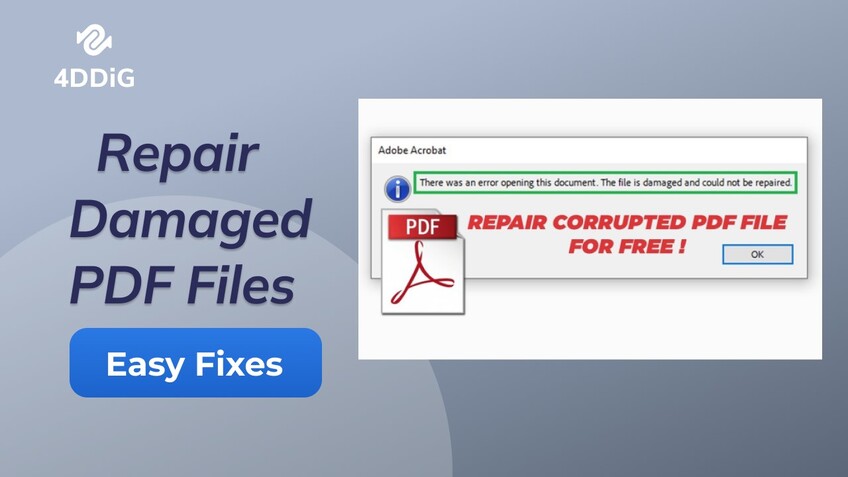
Parte 1. Um PDF Danificado Pode Ser Reparado?
Sim. Frequentemente, um PDF danificado pode ser consertado com o uso de um software específico para reparo de PDF, que é desenvolvido para identificar e solucionar os defeitos. Estas ferramentas aplicam métodos avançados para reconstruir as partes afetadas e tentar recuperar a maior quantidade de informações possíveis. Também é viável tentar abrir o arquivo em outros programas leitores de PDF ou transformá-lo em outro formato para acessar ao menos uma parte do conteúdo. No entanto, se o dano for extenso, pode ser que não se consiga recuperar o arquivo inteiramente, e será necessário extrair o que for possível ou começar tudo de novo. É recomendável manter backups regulares de PDFs valiosos, assegurando assim uma cópia segura para recorrer em caso de problemas.
Parte 2. Como Corrigir um Arquivo PDF Danificado e Que Não Pode Ser Reparado
Mesmo que o Acrobat Reader não tenha recursos para recuperar um PDF danificado, há múltiplas opções para restaurar e acessar o documento. Apresentaremos aqui as medidas a serem tomadas quando um arquivo PDF estiver corrompido e supostamente sem conserto.
Método 1. Restaurar um Arquivo PDF Danificado Usando o 4DDiG File Repair
Diante da mensagem de erro "O arquivo PDF está danificado e não pôde ser reparado" no Adobe Acrobat Reader, a alternativa mais eficaz é utilizar uma ferramenta especializada em reparo de arquivos PDF. O 4DDiG File Repair, um software de ponta, é capaz de consertar rapidamente arquivos avariados ou corrompidos, incluindo documentos em PDF, Word, Excel e PowerPoint. O software repara arquivos PDF com alta eficácia e rapidez, independentemente da extensão do dano ou corrupção.
Veja os principais atributos do 4DDiG File Repair que o separam de outras ferramentas de reparação de PDFs:
- Repara documentos PDF que apresentam problemas de abertura ou estão corrompidos de alguma maneira.
- Recupera documentos PDF que aparecem com conteúdo vazio ou incompreensível.
- Emprega algoritmos avançados para corrigir problemas complexos de maneira eficiente.
- Dá suporte a arquivos PDF gerados por diversos programas de criação de PDF.
- Repara múltiplos arquivos PDF em massa para otimizar o tempo.
- Exibe os documentos PDF corrigidos para revisão antes de salvá-los.
- Correção com alta velocidade e precisão.
Abaixo estão as etapas simples para reparar documentos PDF corrompidos com o 4DDiG File Repair:
Download Seguro
Download Seguro
-
Abra o 4DDiG File Repair e selecione Reparo de Arquivos no menu lateral. Depois, escolha os PDFs danificados do seu armazenamento para upload.

-
Pressione 'Iniciar Reparo', que se encontra no canto superior direito. O software irá identificar e corrigir imediatamente qualquer erro nos arquivos.
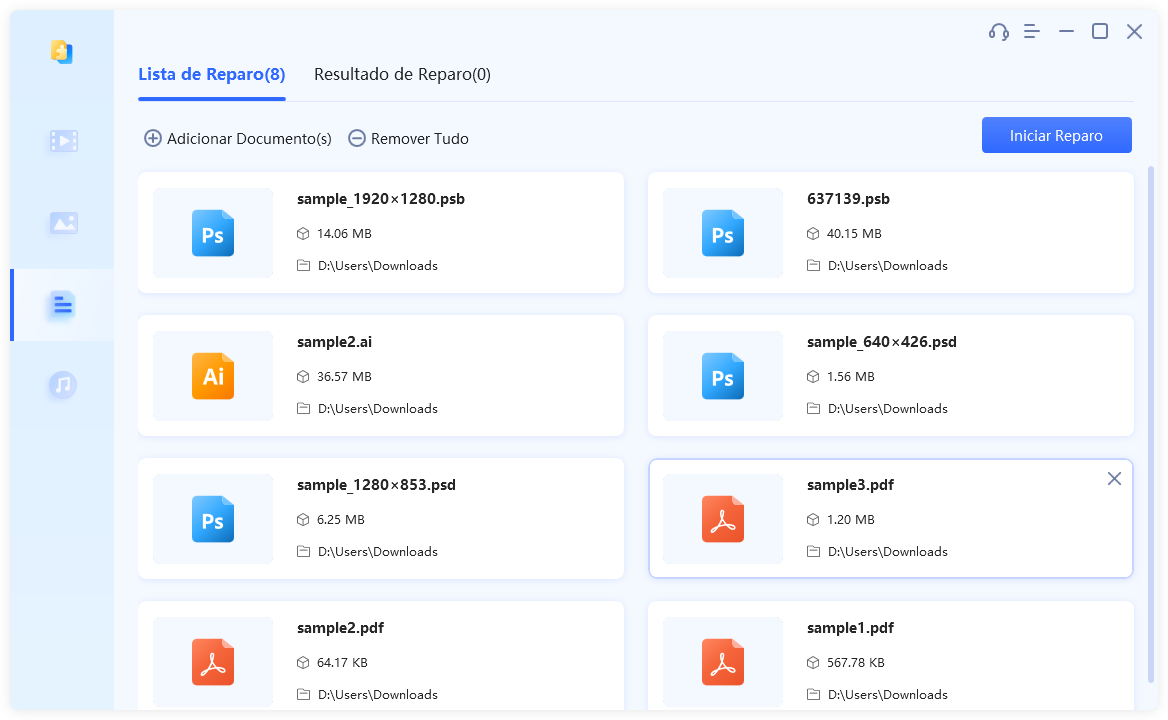
-
Após o término do processo de reparo, clique nos PDFs restaurados para examiná-los.
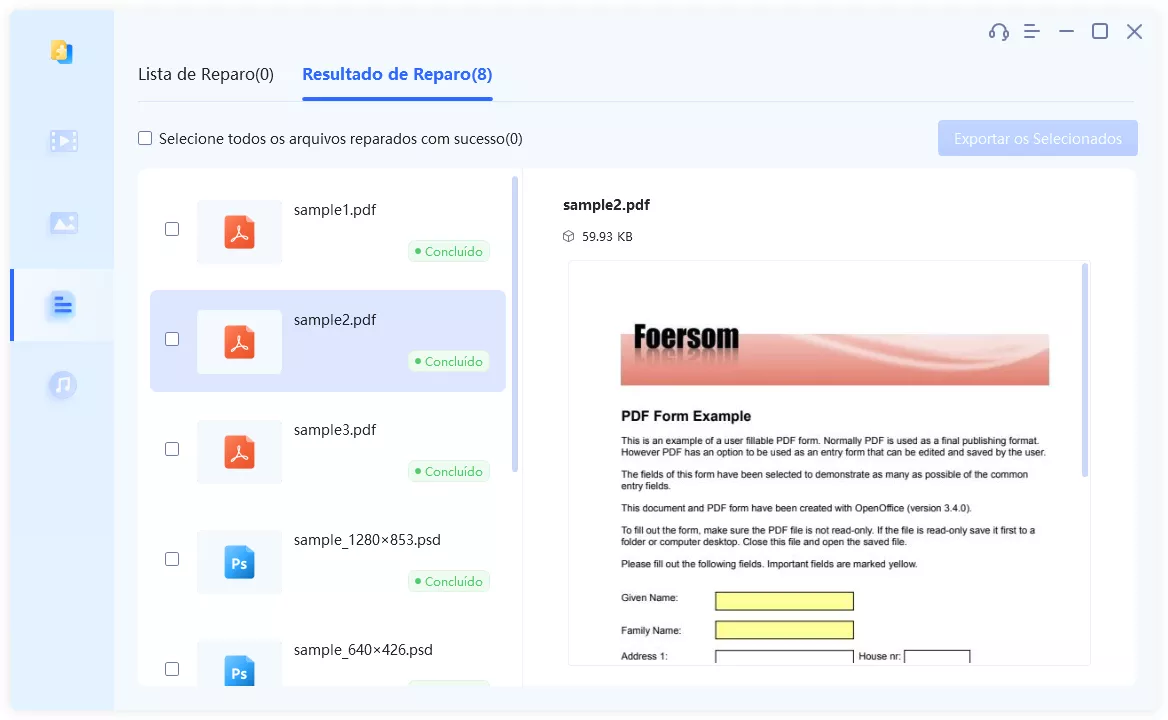
-
Ao concluir, selecione os arquivos PDF restaurados e clique em Exportar Tudo para armazená-los em seus dispositivos.
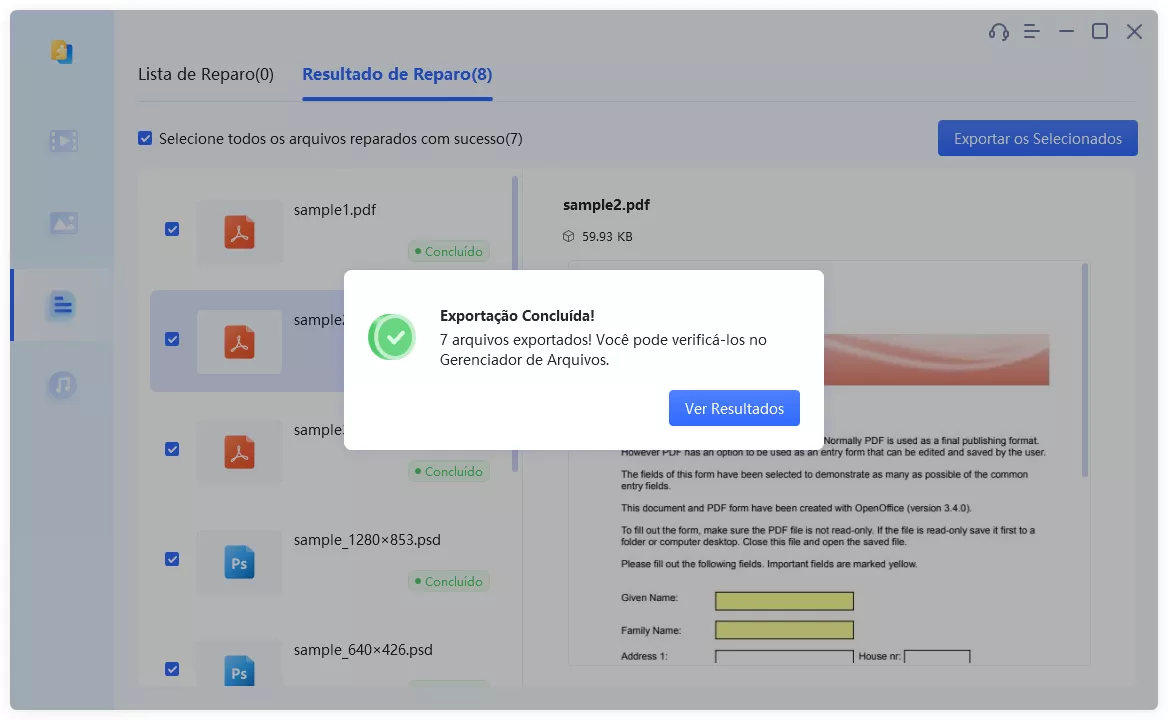
Método 2. Desabilite a Segurança Aprimorada
O Adobe Acrobat Reader inclui uma funcionalidade de segurança melhorada que protege seu computador ao bloquear a abertura de arquivos PDF de origem duvidosa. Se tentar abrir um PDF descarregado de fontes desconhecidas, é possível que o Acrobat Reader bloqueie a abertura e mostre o erro "Arquivo PDF danificado e não pode ser reparado". Para solucionar isso, proceda com a desativação da segurança aprimorada no Acrobat Reader conforme as instruções a seguir:
- Execute o Adobe Acrobat Reader, dirija-se ao menu Editar e escolha a opção Preferências.
- Na tela de Preferências, selecione a opção Segurança Aprimorada no menu lateral.
-
À direita, certifique-se de desabilitar a função Habilitar Segurança Aprimorada.

- Pressione OK e faça o restart do Acrobat Reader para conferir se o arquivo PDF abre.
Método 3. Repare o Acrobat Reader
Se o problema não for solucionado, pode ser preciso consertar o Acrobat Reader. O software às vezes enfrenta dificuldades internas que interferem em sua performance, causando erros como 'arquivo PDF danificado e não pode ser reparado'. Para corrigir o Acrobat Reader, siga estas etapas:
- Acione Windows+R para ativar a janela Executar. Escreva "appwiz.cpl" no espaço fornecido.
-
Em Programas e Recursos, localize o Acrobat Reader e clique em Alterar.

-
Na configuração, escolha "Reparar Erros de Instalação..." e clique em Avançar.

- Acompanhe as orientações exibidas para finalizar o reparo. Reinicie o computador e abra o PDF no Acrobat Reader.
Método 4. Atualize o Adobe Acrobat Reader para a Versão Mais Recente
Ocasionalmente, o erro "O arquivo Adobe está danificado e não pôde ser reparado" ocorre devido ao uso de uma versão antiga do Adobe Acrobat Reader. Se você estiver tentando abrir um PDF que foi gerado com uma versão mais nova do leitor e usar uma versão mais velha, isso pode gerar conflitos de compatibilidade. Para solucionar, é aconselhável atualizar seu Adobe Acrobat Reader para a versão mais atual. Confira como realizar essa atualização:
- Inicie o Acrobat Reader e vá até o menu Ajuda.
-
Selecione a opção Verificar Atualizações.

- Caso esteja disponível uma atualização, instale a versão mais recente conforme as instruções exibidas.
- Reinicie o Acrobat Reader e abra novamente o arquivo PDF desejado.
Método 5. Abra o PDF com Outro Leitor de PDF
Caso as soluções anteriores falhem, uma alternativa é tentar abrir o PDF com um leitor de PDF diferente. Alguns programas são especialmente eficazes em tratar arquivos danificados e podem abrir o documento sem mostrar erros.
Vários leitores de PDF, como Foxit Reader, FineReader PDF, SumatraPDF e Nitro PDF Reader, estão disponíveis como alternativas. Instale um deles em seu computador e tente acessar o PDF problemático com o novo software. Se o arquivo abrir em outros leitores, o problema pode ser com o Acrobat Reader, sugerindo que você deve entrar em contato com o suporte técnico da Adobe.
Método 6. Baixe o Arquivo PDF Novamente
Caso tenha problemas para abrir o PDF porque o arquivo se corrompeu após o download, considere baixar o arquivo novamente. Falhas na conexão de Internet durante o download podem ter danificado o arquivo. Redownloade o PDF e, se puder, faça uma verificação por vírus e malware antes de abri-lo com o Acrobat Reader.
Parte 3. Como Prevenir o Dano a Arquivos PDF?
Para prevenir danos futuros em arquivos PDF, considere as seguintes precauções:
- Não pause o download de arquivos PDF em andamento.
- Não pause a transferência de arquivos PDF entre diferentes dispositivos ou locais.
- Evite reiniciar seu computador de forma abrupta quando um PDF estiver aberto em segundo plano.
- Continue a realizar verificações periódicas de vírus e malware em seu computador para proteger arquivos PDF.
- Escolha um conversor de PDF seguro e confiável para transformar arquivos de diferentes formatos em PDF.
Perguntas Frequentes Sobre Arquivos PDF Danificados e Que Não Podem Ser Reparados
P1: Por que o meu PDF está danificado?
Quando o Acrobat Reader não consegue exibir o conteúdo de um PDF, ele sinaliza que o arquivo está danificado. Ele tenta uma correção rápida através de um reparo básico, mas se não conseguir, informará que o PDF está danificado e não pode ser reparado.
P2: Como corrigir um arquivo danificado e que não pode ser reparado?
Para consertar um PDF danificado que o Acrobat Reader não conseguiu reparar, você deve usar um software profissional de reparo de PDFs. Recomendamos o 4DDiG File Repair, que restaura arquivos PDF danificados em pouco tempo, independente do nível de corrupção.
P3: Como abrir um PDF danificado?
Você pode tentar abrir o arquivo PDF em outro leitor de PDF se o Acrobat Reader considerar o arquivo danificado. Caso o arquivo ainda não abra, será necessário utilizar o 4DDiG File Repair para reparar e recuperar completamente o arquivo PDF danificado.
Conclusão:
Resumidamente, ao encontrar o erro "arquivo PDF danificado e não pode ser reparado" no Acrobat Reader, a primeira tentativa deve ser usar o 4DDiG File Repair. Essa ferramenta foi feita com cuidado para reparar seus PDFs corrompidos de maneira simples. Caso o problema continue, pode ser preciso atualizar o Acrobat Reader para a versão mais nova ou realizar a reparação do software. Além disso, é útil considerar desativar a opção Segurança aprimorada para resolver o erro. Se nenhuma dessas soluções funcionar, experimente usar um leitor de PDF alternativo para abrir o arquivo danificado ou fazer um novo download. É importante lembrar de sempre fazer backups dos seus PDFs importantes para evitar perda de dados em caso de corrupção.
Download Seguro
Download Seguro
Você Pode Gostar
- Home >>
- Corrigir Arquivo Corrompido >>
- Tem um Arquivo PDF Corrompido e Não Consegue Repará-lo? Corrija-o com Nosso Guia em Vídeo.